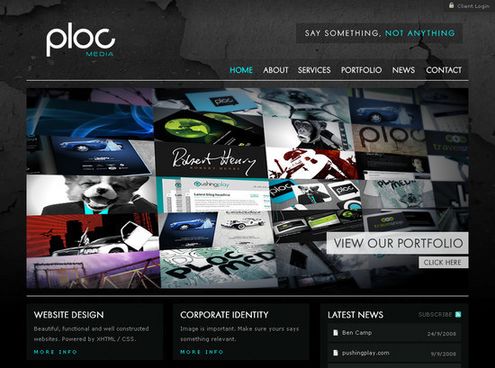在打印机日常使用中,不同的用户应用的环境不同,日常使用的需求也会存在一些细微的差异,比如说目前打印机市场还有很多用户在使用一些老系统,比如说Microsoft Windows 95、98的电脑,当然也还有一些用户在使用Microsoft Windows 2000 和 XP 系统。那么这些用户在使用打印机出现了关于驱动安装设置的问题时,用户又该如何解决呢。下面我们拿出实际的问题案例来说,希望对大家有所帮助。比如说在 Device Manager 显示 惊叹号 时,如何完成失败的 USB 安装。 这通常可以用于 DOT4 或“其他设备”下列出现 惊叹号 或 问号 的情况。 以下是关于惠普打印机从“Device Manager”更新驱动程序的信息。
Microsoft Windows 95、98 或 Me
使用下列步骤更新 Microsoft Windows 95、98 或 Me 电脑上的 HP 打印驱动程序软件。
1.右击 “My Computer” 图标,从下拉菜单中选择 “Properties” 。
2.点击 “Device Manager” 选项卡,找到 LaserJet 打印机列表旁边的黄色惊叹号或红色问号。
3.点击该项目旁的 + (加号),然后双击下层的列表打开属性屏幕。
4.点击 “Driver” 选项卡,然后点击 “Update Driver” 按钮打开“New Hardware Wizard”。
5.点击“Update Hardware Wizard”对话框中的 “Search CD-ROM drive” 。
6.点击 “下一步” 。
7.按照电脑屏幕上的说明执行操作。
8.用任何软件程序打印一页,检验软件是否安装正确。
Microsoft Windows 2000 和 XP
使用下列步骤更新 Microsoft 2000 和 XP 电脑上的惠普打印驱动程序。
1.右击 “My Computer” 图标,从下拉菜单中选择 “Properties” 。
2.点击 “Hardware” 选项卡,然后点击 “Device Manager” 按钮。
3.找到 LaserJet 打印机列表旁黄色的惊叹号或红色问号。
4.点击该项目旁的 + (加号),然后双击下层的列表打开属性屏幕。
5.点击 “Driver” 选项卡,然后点击 “Update Driver” 按钮打开“Hardware Update Wizard”。
6.点击“Hardware Update Wizard”对话框中的 “Install from a list or specific location” ,然后点击 “Next” 。
7.选中 “Search for best driver” 复选框搜索可移动媒体,然后点击 “Next” 。
8.按照电脑屏幕上的说明执行操作。
9.用任何软件程序打印一页,检验软件是否安装正确。